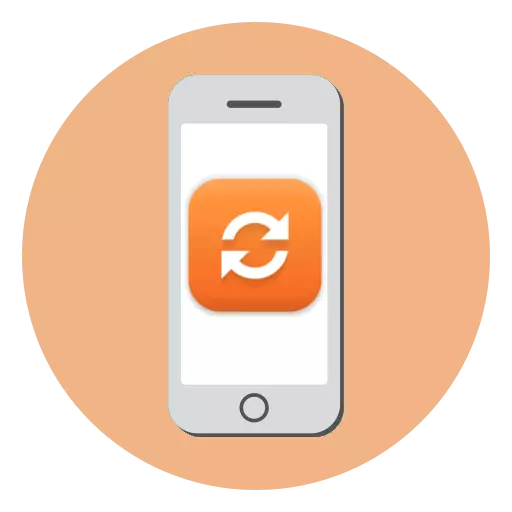
製造業者からのAppleの最長のサポートは、Appleのスマートフォンの利点の1つに起因しているため、ガジェットは数年間にわたって更新を受け取ります。そして、もちろん、最新のアップデートがあなたのiPhoneのために来たならば、あなたはそれを取り付けるために急いでください。
アップルデバイスのアップデートのインストールは、3つの理由からお勧めです。
- 脆弱性の解消あなたは、他のiPhoneユーザーと同様に、電話に多くの個人情報を保存します。安全であることを確認するためには、エラーの多くの修正とセキュリティの改善を含むアップデートをインストールする必要があります。
- 新しい機会。原則として、それは、IOS 10から11へ移動するときなど、グローバルアップデートに関するものです。電話は新しい面白いチップを受け取ります、それはさらに便利に利用されます。
- 最適化。大きなアップデートの初期のバージョンは、非常に常に迅速に機能しない可能性があります。後続のすべてのアップデートでは、これらの欠点を解消できます。
iPhoneで最新のアップデートをインストールしてください
伝統的には、あなたは2つの方法で電話を更新することができます:コンピュータを通して、そしてモバイルデバイス自体を直接使うことができます。両方のオプションをより詳細に考えます。方法1:iTunes
iTunesはあなたがコンピュータを介してアップルスマートフォンを管理することを可能にするプログラムです。これにより、お使いの携帯電話用に最新のアップデートの最新アップデートを簡単かつ素早くインストールできます。
- iPhoneをコンピュータに接続してiTunesを実行してください。その後、プログラムウィンドウの上部がプログラムの上部領域に表示され、選択する必要があります。
- 概要タブが開いていることを確認してください。右側にある「更新」ボタンをクリックしてください。
- 「更新」ボタンをクリックして、プロセスを開始する意思を確認してください。その後、Aytyunsは最後に使用可能なファームウェアのロードを開始し、自動的にガジェットのインストールに移動します。プロセスの実行中は、場合によってはコンピュータから電話を切断してください。
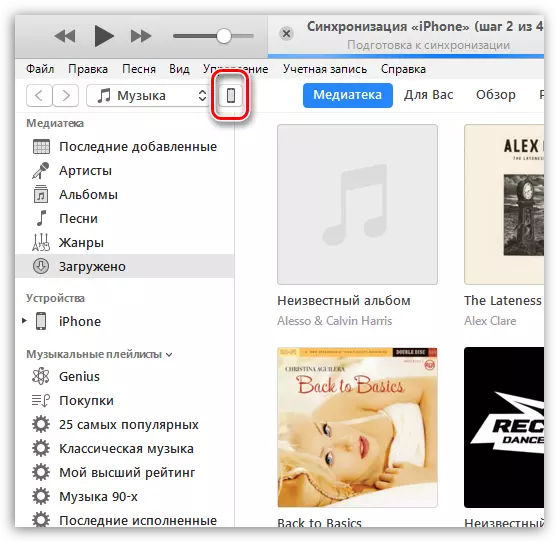
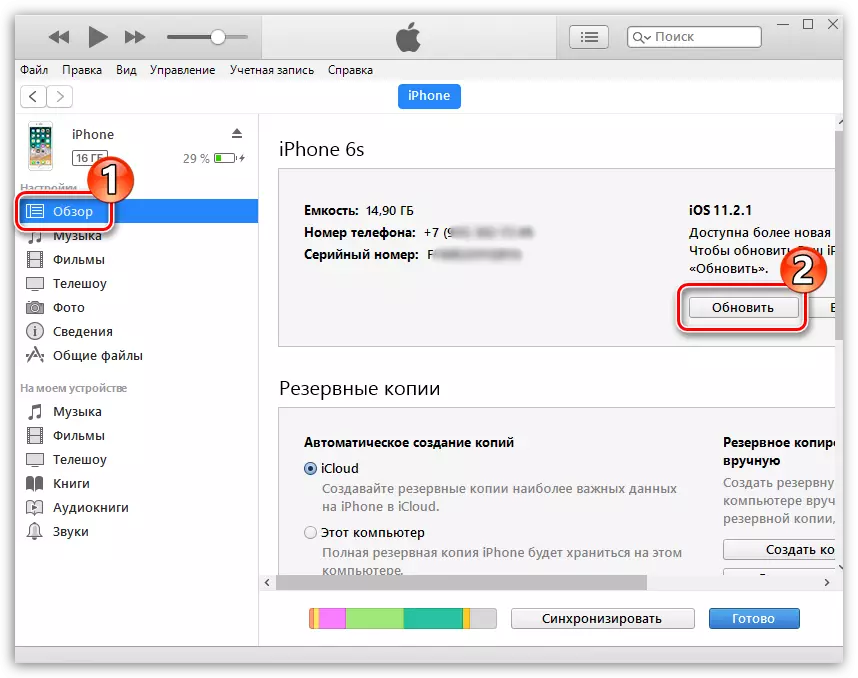

方法2:iPhone.
今日、ほとんどのタスクはコンピュータ参加なしで解決できます - iPhone自体を通してのみ。特に、更新も困難ではありません。
- 電話機の設定を開き、次のセクション「Basic」です。
- [ソフトウェアアップデート]セクションを選択します。
- システムは利用可能なシステムアップデートの確認を開始します。検出された場合、現在の使用可能なバージョンと情報を変更すると画面にウィンドウが表示されます。 「ダウンロードしてインストール」ボタンの下。
スマートフォンでアップデートをインストールするには、十分な量の空き容量があるはずです。マイナーアップデートが平均100~200 MBで必要な場合は、メジャーアップデートのサイズが3 GBに達する可能性があります。
- 起動するには、パスワードコードを入力してください(使用する場合)、条件と位置を受け入れます。
- システムはアップデートを起動します - 残りの時間を追跡することができます。
- ダウンロードしてアップデートを準備すると、画面にウィンドウが表示されます。適切なボタン以降を選択して、今すぐアップデートを設定できます。
- 2番目の点を選択するには、iPhoneの遅延のパスワードコードを入力します。この場合、電話機は自動的に1:00から5:00まで更新され、充電器への接続が求められます。
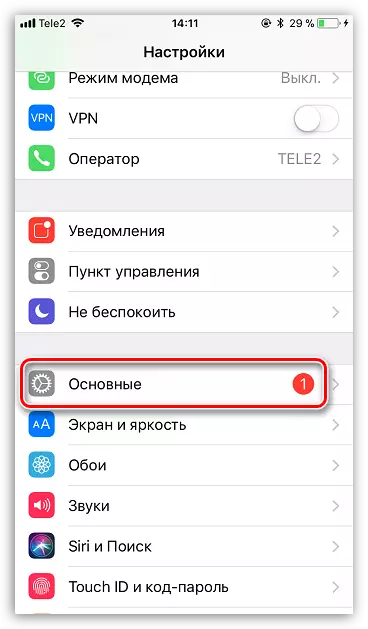
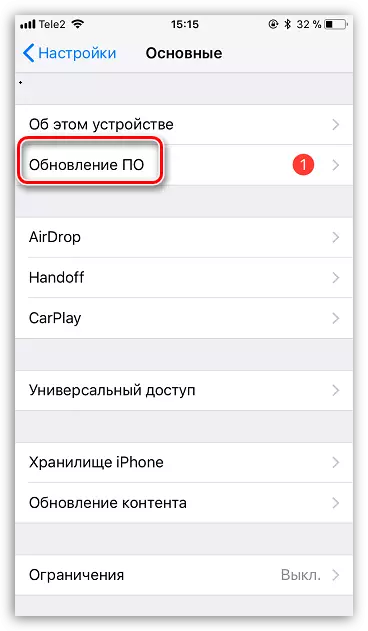
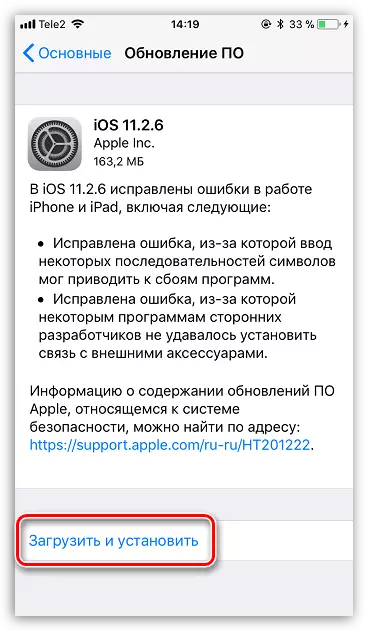
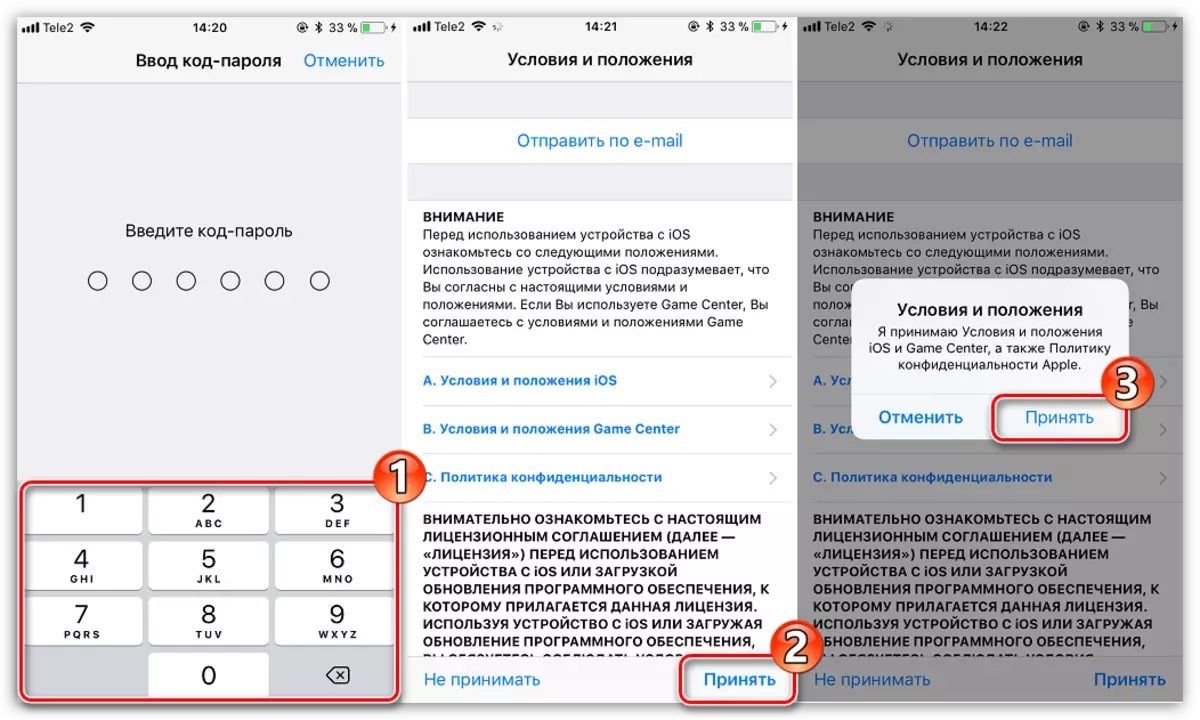
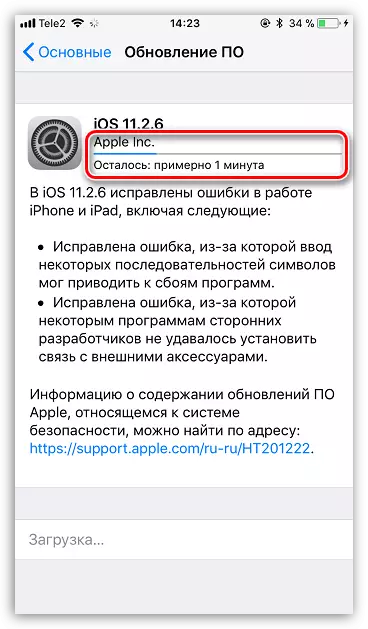
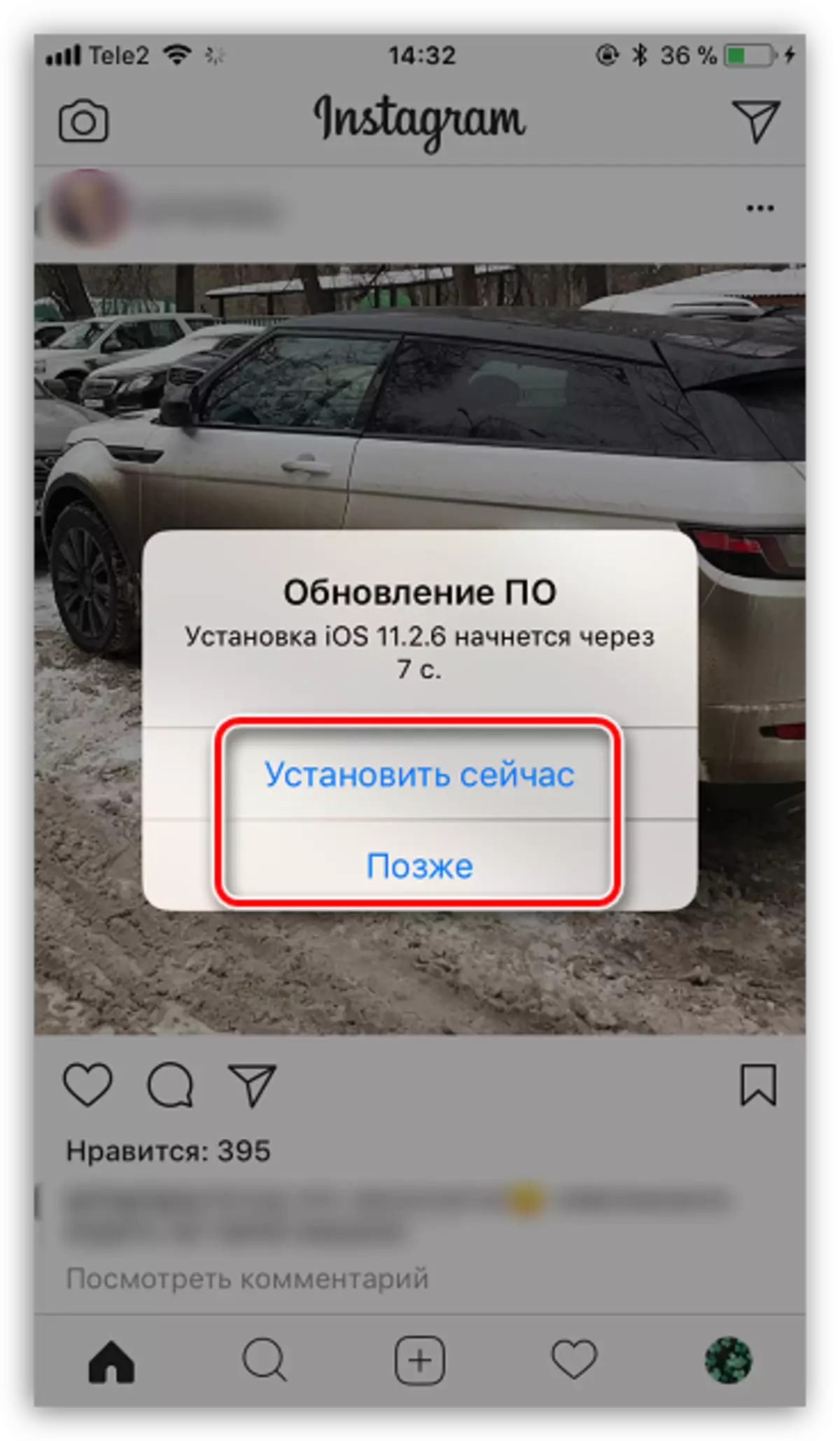
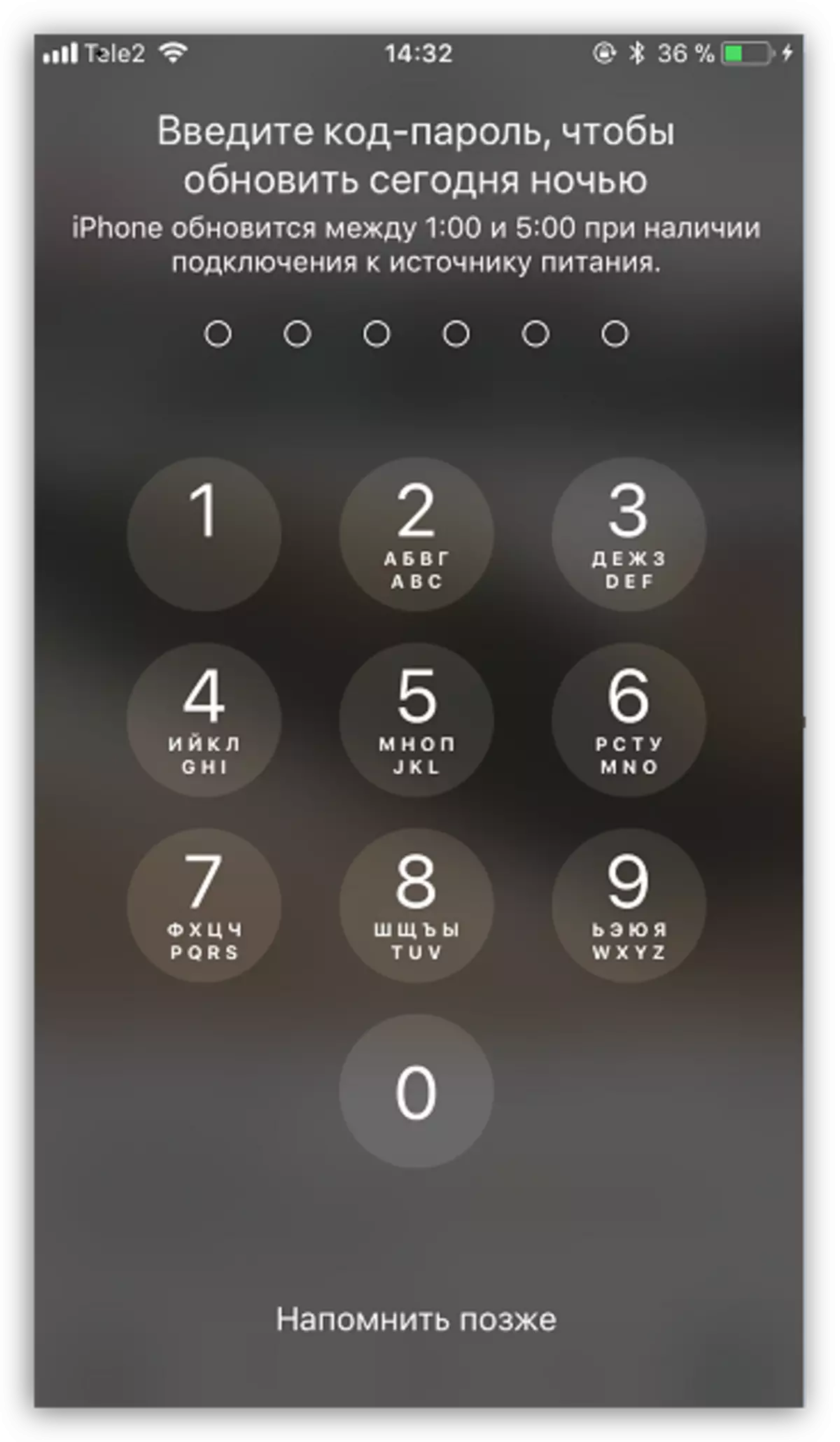
iPhoneのインストールアップデートを無視しないでください。 OSの現在のバージョンをサポートすると、電話の最大の安全性と機能性を提供します。
